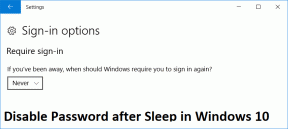Κορυφαίοι 3 τρόποι για να απεγκαταστήσετε ομαδικές εφαρμογές Android ταυτόχρονα
Miscellanea / / February 11, 2022

Υπάρχουν πάνω από ένα δισεκατομμύριο εφαρμογές στο Google Play Store. Είναι δεδομένο ότι πολλές από αυτές είναι εφαρμογές με τις οποίες δεν θέλετε να κάνετε τίποτα. Αλλά υπάρχει ακόμα ένα μεγάλο μέρος που μπορεί γαργαλήστε τη φαντασία σας.
Ξέρω ότι συμβαίνει σε μένα. Διάβασα για μια νέα συναρπαστική εφαρμογή και δεν σκέφτομαι καν πριν πατήσω το Εγκαθιστώ κουμπί στον ιστότοπο του Google Play Store που παραδίδει την εφαρμογή στο τηλέφωνό μου αυτόματα (κάτι που αγαπώ πολύ στο Android).
Αλλά η ίντριγκα σε οδηγεί μόνο μέχρι εκεί. Δουλειά μου είναι να κατεβάζω και να δοκιμάζω νέες εφαρμογές και να γράφω για τις καλύτερες, αλλά όχι πολλές εφαρμογές που το κάνουν αυτό. Εάν αντιμετωπίζετε το ίδιο πρόβλημα με την πρώιμη υιοθέτηση, πιθανότατα έχετε εγκαταστήσει σχεδόν ή ακόμα και περισσότερες από 100 εφαρμογές αυτήν τη στιγμή. Η ζωή σου και η δική σου μνήμη του Android θα ήταν καλύτερα χωρίς τις περισσότερες από τις εφαρμογές που δεν χρησιμοποιείτε καν.
Επομένως, θέλετε να απεγκαταστήσετε εφαρμογές. 10, 20, 30 από αυτά. Τι κάνετε, σύρετε το καθένα από αυτά στο
Απεγκατάσταση εικονίδιο ή μεταβείτε στη διαχείριση εφαρμογών στις ρυθμίσεις; Όχι, κατεβάζετε μία από τις τρεις παρακάτω εφαρμογές και τελειώνετε με αυτήν σε λίγα λεπτά. Εάν είστε root, η ίδια λειτουργία μπορεί να γίνει σε λίγα δευτερόλεπτα (μεταβείτε στην εφαρμογή #3).1. Εύκολη απεγκατάσταση
Εύκολη απεγκατάσταση είναι αρκετά απλό στη χρήση. Εκκινήστε την εφαρμογή και θα εμφανίσει όλες τις εγκατεστημένες εφαρμογές με αλφαβητική σειρά. Υπάρχει ένα σημάδι επιλογής δίπλα στο όνομα κάθε εφαρμογής. Μετακινηθείτε με κύλιση και σημειώστε όλες τις εφαρμογές που θέλετε να απεγκαταστήσετε.
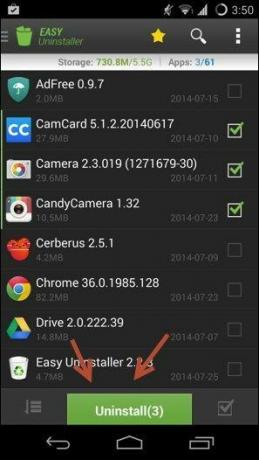
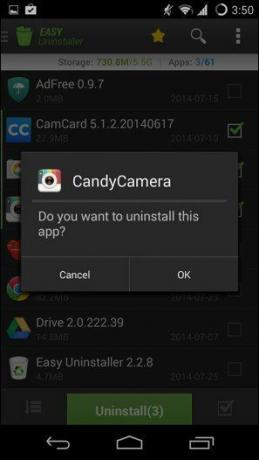
Τώρα κάντε κλικ στο Απεγκατάσταση κουμπί στο κάτω μέρος. Θα εμφανιστεί ένα αναδυόμενο παράθυρο επιβεβαίωσης, θα πρέπει να πατήσετε Εντάξει για κάθε εφαρμογή που θέλετε να απεγκαταστήσετε.

Το Easy Uninstaller θα αναζητήσει επίσης επιπλέον αρχεία που αφήνει πίσω μια εφαρμογή απεγκατάστασης και θα σας ρωτήσει εάν θέλετε να τα διαγράψετε επίσης. Είναι μια καλή δυνατότητα για εφαρμογές που κατεβάζουν μεγάλο μέρος του δικού τους περιεχομένου στην εσωτερική αποθήκευση.
2. Πρόγραμμα απεγκατάστασης
Απεγκατάστασης Η διεπαφή χρήστη είναι καθαρή και η εφαρμογή εστιάζει στην αισθητική, καθιστώντας την εφαρμογή ακόμα πιο εύκολη στη χρήση Εύκολη απεγκατάσταση. Αντί για ένα σημάδι επιλογής, απλώς αγγίξτε τις εφαρμογές που θέλετε να απεγκαταστήσετε και, στη συνέχεια, πατήστε το Απεγκαταστήστε επιλεγμένες εφαρμογές κουμπί επάνω.
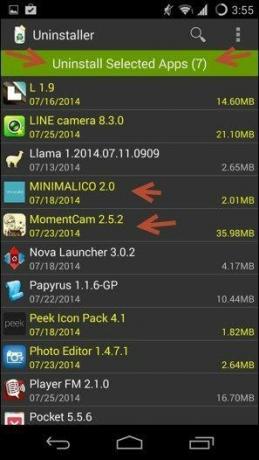
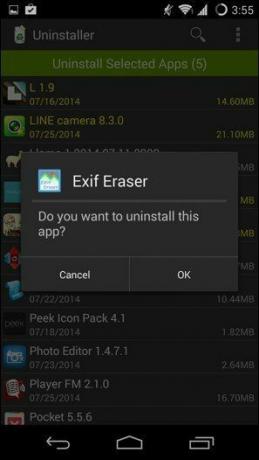
Η διαδικασία απεγκατάστασης είναι η ίδια. Πατήστε το Εντάξει κουμπί για κάθε απεγκατάσταση εφαρμογής.
3. Backup Titanium (Απαιτείται Root)
Αν είσαι ριζωμένος, Backup Titanium είναι ο απαραίτητη εφαρμογή για εσάς. Θα διευκολύνει επίσης τη διαδικασία διαγραφής πολλών εφαρμογών.
Cool Tip: Αντίγραφο ασφαλείας Titamium είναι ένα μεγαθήριο μιας εφαρμογής. Μερικές φορές εκπλήσσομαι για όλα όσα μπορεί να κάνει. Όχι μόνο θα το κάνει δημιουργία αντιγράφων ασφαλείας και επαναφορά εφαρμογών για εσάς, θα δημιουργήσει επίσης αντίγραφο ασφαλείας σας SMS, ρυθμίσεις Wi-Fi, σε αφήνω απεγκαταστήστε ή παγώστε το προφορτωμένο bloatware και μπορείτε ακόμη και προγραμματίστε αντίγραφα ασφαλείας για λίγη ηρεμία.
Το Titanium Backup είναι το καλύτερο πρόγραμμα απεγκατάστασης για τεμπέληδες. Στις δύο εφαρμογές που αναφέρονται παραπάνω, έπρεπε να κάνετε κλικ Εντάξει μία φορά για κάθε απεγκατάσταση εφαρμογής. Εδώ δεν υπάρχει τίποτα από αυτά. Ούτε αναδυόμενα κουτιά, ούτε πατήματα, ούτε τίποτα.
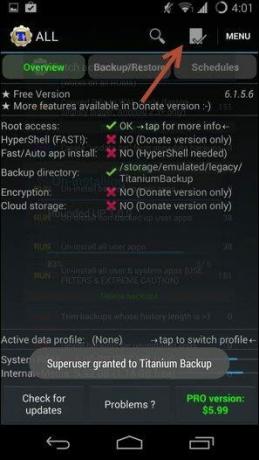
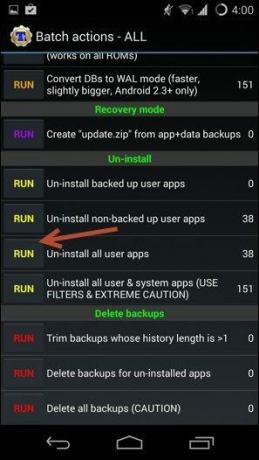
Δείτε πώς το κάνετε. Κατεβάστε την εφαρμογή Titanium Backup, εκκινήστε την, παραχωρήστε της άδεια υπερχρήστη, ενεργοποιήστε τη λειτουργία εντοπισμού σφαλμάτων από Ρυθμίσεις αν δεν το έχετε κάνει ήδη και ας ξεκινήσουμε.
Θα δείτε ένα εικονίδιο παρτίδας δίπλα στο κουμπί μενού στην επάνω γραμμή επιλογών. Πατήστε το και μετακινηθείτε προς τα κάτω στο σημείο που λέει Απεγκατάσταση.

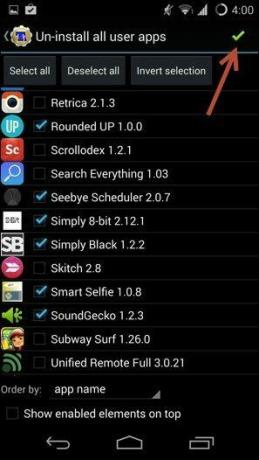
Πατήστε το Τρέξιμο κουμπί δίπλα στην επιλογή που διαβάζει Καταργήστε την εγκατάσταση όλων των εφαρμογών χρήστη. Μην ανησυχείτε ότι δεν θα απεγκαταστήσει όλες τις εφαρμογές σας απευθείας, θα μπορείτε να τις επιλέξετε στην επόμενη οθόνη.
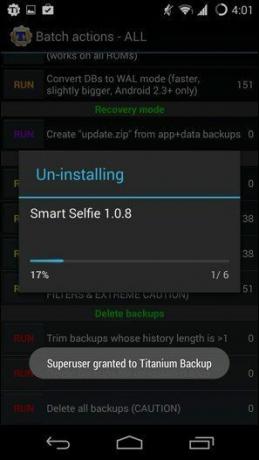
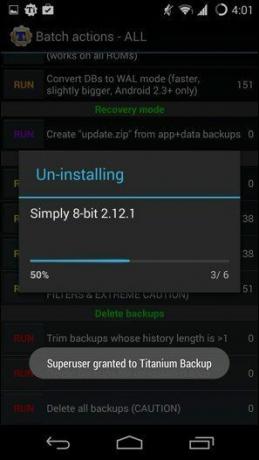
Εδώ όλες οι εφαρμογές σας είναι ήδη επιλεγμένες, επομένως πρώτα πατήστε το Αποεπιλογή όλων κουμπί και μετά πατήστε αυτά που θέλετε να απεγκαταστήσετε.
Στη συνέχεια, πατήστε το σημάδι επιλογής επάνω δεξιά και οι εφαρμογές θα ξεκινήσουν την απεγκατάσταση. Θα δείτε μια γραμμή προόδου να κινείται με γρήγορο ρυθμό και όταν τελειώσετε θα λάβετε μια ειδοποίηση. Η εφαρμογή μπορεί να εκτελέσει αυτήν τη διαδικασία στο παρασκήνιο, γι' αυτό μη διστάσετε να περιπλανηθείτε στο τηλέφωνό σας.
Τελευταία ενημέρωση στις 03 Φεβρουαρίου 2022
Το παραπάνω άρθρο μπορεί να περιέχει συνδέσμους συνεργατών που βοηθούν στην υποστήριξη της Guiding Tech. Ωστόσο, δεν επηρεάζει τη συντακτική μας ακεραιότητα. Το περιεχόμενο παραμένει αμερόληπτο και αυθεντικό.